喜欢使用UC浏览器的用户,了解在其中怎么使用资源猎手吗?不太熟悉的就去下文学习下在UC浏览器中使用资源猎手的详细操作方法。
如图所示,我们打开UC浏览器,然后可以在右上角看到资源猎手这个小插件。
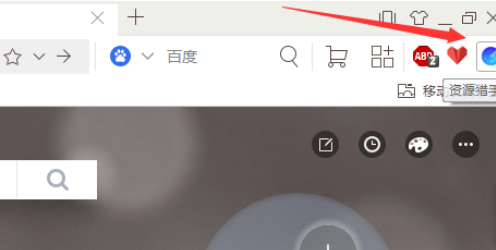
为了给大家演示这个插件的功能,我们打开一个网站——百度首页

打开网站之后,我们在点击右上角的资源猎手,如图所示就可以看到百度首页的图片全部在这个资源猎手里面找到了。
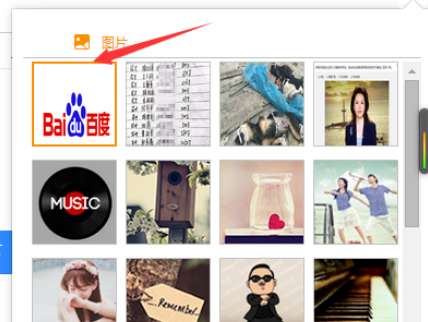
其实这个插件的功能就是让我们能够非常方便的下载网页上的图片,怎么下载呢?点击你想要下载的一个图片,然后点击下载即可
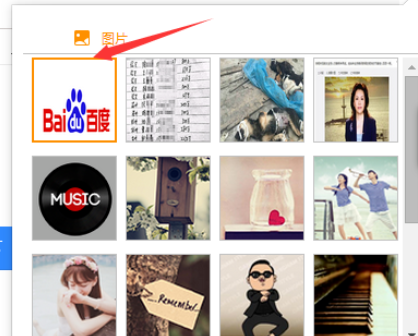
然后我们选择好图片保存到本地的路径,确认本地下载即可

如图所示就是我们下载到本地的网页上的图片了。
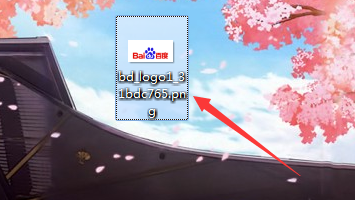
上文就是在UC浏览器中使用资源猎手的详细操作方法,你们都学会了吗?
 天极下载
天极下载






























































